
ତଥାପି, ୱିଣ୍ଡୋଜ୍ 10 ଏଣ୍ଟରପ୍ରାଇଜ୍ ରେ ଏପରି ସଂସ୍କରଣ ଉପଯୋଗୀ ହୋଇପାରେ: ଉଦାହରଣ ସ୍ୱରୂପ, ମୁଁ ଏହାକୁ ପରୀକ୍ଷାମୂଳକ ପାଇଁ ଭର୍ଚୁଆଲ୍ ମେସିନ୍ରେ ବ୍ୟବହାର କରିପାରେ (ଯଦି ଆପଣ କେବଳ ସିଷ୍ଟମକୁ ସକ୍ରିୟ ନକରନ୍ତି, ଏହା କାର୍ଯ୍ୟଗୁଡ଼ିକରେ ସୀମିତ ରହିବ, ଏବଂ କାର୍ଯ୍ୟ ଅବଧି 30 ଦିନ) । କେତେକ ପରିସ୍ଥିତିରେ, ଏହା ମୁଖ୍ୟ ସିଷ୍ଟମ୍ ଭାବରେ ପ୍ରାରମ୍ଭିକ ସଂସ୍କରଣକୁ ପ୍ରାରମ୍ଭ ଏବଂ ସଂସ୍ଥାପନ କରିପାରିବ | ଉଦାହରଣ ସ୍ୱରୂପ, ଯଦି ଆପଣ ସର୍ବଦା OS ଠାରୁ ଅଧିକ ପୁନ in ସଂସ୍ଥାପନ କରିସାରିଛନ୍ତି କିମ୍ବା ଆପଣ କେବଳ ଅତିରିକ୍ତ ସଂସ୍କରଣରେ ଥିବା କାର୍ଯ୍ୟଗୁଡ଼ିକୁ ପରିଚାଳନା କରିବାକୁ ଚାହୁଁଛନ୍ତି, ଯେପରିକି ଗ୍ରୁପ୍ ଡ୍ରାଇଭରୁ ଏକ USB ୱିଣ୍ଡୋ ତିଆରି କରିବା | ବିନା ସ୍ଥାପନ ପାଇଁ) |
TechNet ମୂଲ୍ୟାଙ୍କନ କେନ୍ଦ୍ରରୁ ୱିଣ୍ଡୋଜ୍ 10 ଲୋଡ୍ କରିବା |
ମାଇକ୍ରୋସଫ୍ଟମାନଙ୍କର ଏକ ବିଶେଷ ବିଭାଗ ଅଛି - ଟେକ୍ନେଟ୍ ମୂଲ୍ୟାଙ୍କନ କେନ୍ଦ୍ର ଅଛି, ଯାହା ସେମାନଙ୍କର ବାସସ୍ଥାନର ସୂଚନା ସୂଚନାଲ୍ ସଂସ୍କରଣ ଡାଉନଲୋଡ୍ କରିବାକୁ ଅନୁମତି ଦିଏ, ଏବଂ ଆପଣଙ୍କୁ ବାସ୍ତବରେ ରହିବା ଆବଶ୍ୟକ ନାହିଁ | ଯାହା ଆବଶ୍ୟକ ହେବ ତାହା ହେଉଛି (କିମ୍ବା ସୃଷ୍ଟି କରିବା) ମାଇକ୍ରୋସଫ୍ଟ ଆକାଉଣ୍ଟ |
ଏହା ପରେ, "www.microsoft.com/ru-ru/evalesnter/ ଏବଂ ଏବଂ ପୃଷ୍ଠାର ଶୀର୍ଷରେ ଥିବା ସ୍ଥାନରେ ଥିବା https://wu/evalesnter/ କୁ ଯାଇ ସିଷ୍ଟମକୁ କ୍ଲିକ୍ କର" କୁ "ଲଗ୍ ଇନ୍ କରନ୍ତୁ" କ୍ଲିକ୍ କରନ୍ତୁ "କ୍ଲିକ୍ କରନ୍ତୁ | ଲଗ୍ ଇନ୍ କରିବା ପରେ, ମୂଲ୍ୟାଙ୍କନ କେନ୍ଦ୍ର ପୃଷ୍ଠା ଉପରେ, "ବର୍ତ୍ତମାନ ହାର" କ୍ଲିକ୍ କରନ୍ତୁ ଏବଂ ୱିଣ୍ଡୋଜ୍ 10 ଏଣ୍ଟରପ୍ରାଇଜ୍ (ଯଦି ନିର୍ଦ୍ଦେଶନାମା ପଚାରିଥାଏ, ସାଇଟ୍ ସନ୍ଧାନ ବ୍ୟବହାର କରନ୍ତୁ) |
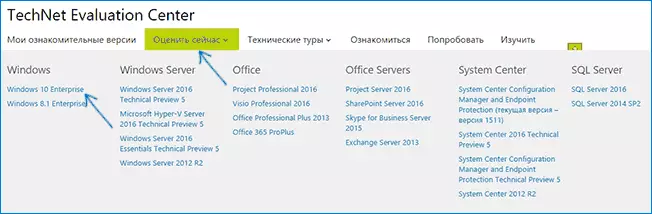
ପରବର୍ତ୍ତୀ ପଦକ୍ଷେପରେ, "ଜାରି ରଖିବାକୁ ସାଇନ୍ ଅପ୍ କରନ୍ତୁ |"
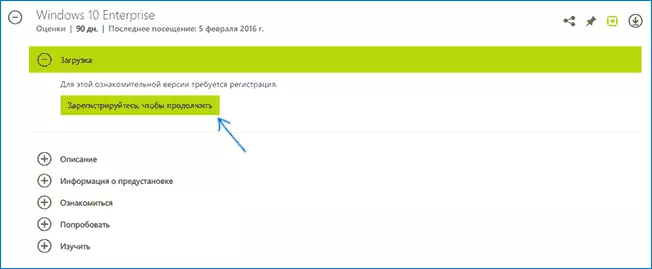
ଆପଣଙ୍କୁ ଏକ ନାମ ଏବଂ ଉପନାମ ପ୍ରବେଶ କରିବାକୁ ପଡିବ, ଏକ ପଦବାସୀ ଠିକଣା (ଉଦାହରଣ ସ୍ୱରୂପ, ଏହା ଏକ "ୱର୍କଷ୍ଟେସନ୍ ଆଡମିନିଷ୍ଟ୍ରେଟର୍" ହୋଇପାରେ ଏବଂ ଏକ OS ପ୍ରତିଛବି ଲୋଡ୍ କରିବାର ଉଦ୍ଦେଶ୍ୟ, ଉଦାହରଣ ସ୍ୱରୂପ, ୱିଣ୍ଡୋଜ୍ 10 ଏଣ୍ଟରପ୍ରାଇଜ୍ "ହୋଇପାରେ |
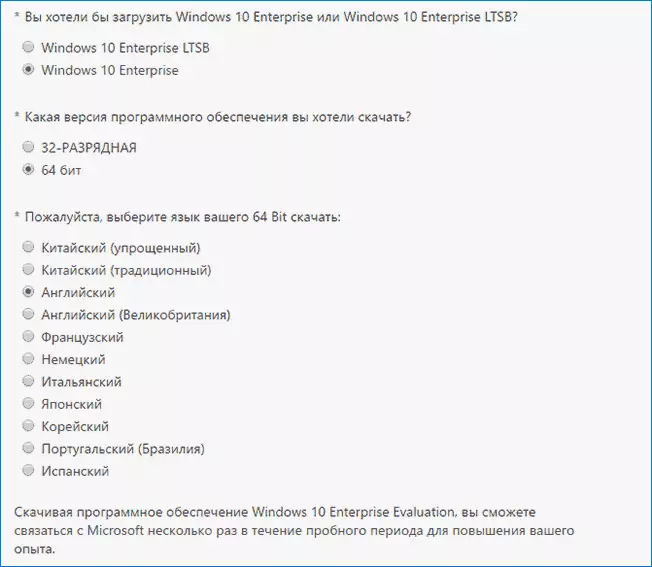
ସେହି ପୃଷ୍ଠାରେ, ISO ପ୍ରତିଛବିର ଇଚ୍ଛିତ ବିଟଫେଟେନି, ଭାଷା ଏବଂ ସଂସ୍କରଣ ଚୟନ କରନ୍ତୁ | ଲେଖିବା ସାମଗ୍ରୀ ଲେଖିବା ସମୟରେ:
- ୱିଣ୍ଡୋଜ୍ 10 ଏଣ୍ଟରପ୍ରାଇଜ୍, 64-ବିଟ୍ ISO |
- ୱିଣ୍ଡୋଜ୍ 10 ଏଣ୍ଟରପ୍ରାଇଜ୍, 32-ବିଟ୍ ISO |
- ୱିଣ୍ଡୋଜ୍ 10 Enterprise XTB, 64-ବିଟ୍ ISO |
- ୱିଣ୍ଡୋଜ୍ 10 ଏଣ୍ଟରପ୍ରାଇଜ୍ LTSB, 32-ବିଟ୍ ISO |
ଏହି ସମର୍ଥିତ ବ୍ୟକ୍ତିଙ୍କ ମଧ୍ୟରେ କ russianics ଣସି Russian ଷୀୟ ଭାଷା ନାହିଁ, କିନ୍ତୁ ୟୁଜର୍-ଭାଷା ପ୍ରଣାଳୀ ସଂସ୍ଥାପନ କରିବା ପରେ ଆପଣ ସହଜରେ Russian ଷୀୟ ଭାଷା ପ୍ୟାକେଜ୍ ସଂସ୍ଥାପନ କରିପାରିବେ: ୱିଣ୍ଡୋଜ୍ 10 ରେ Russian ଷୀୟ ଇଣ୍ଟରଫେସ୍ ଭାଷା କିପରି ସଂସ୍ଥାପନ କରିବେ |
ଫର୍ମ ପୂରଣ କରିବା ପରେ, ଆପଣଙ୍କୁ ପ୍ରତିଛବି ଲୋଡିଂ ପୃଷ୍ଠାକୁ ନିଆଯିବ, ଆପଣ ୱିଣ୍ଡୋଜ୍ 10 ଏଣ୍ଟରପ୍ରାଇଜ୍ ସହିତ ସ୍ୱୟଂଚାଳିତ ଭାବରେ ଲୋଡ୍ ଆରମ୍ଭ କରିବେ |
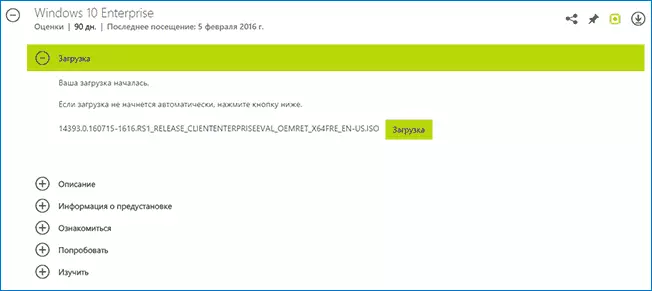
ସଂସ୍ଥାପନ କରିବା ସମୟରେ ଚାବି ନାହିଁ, କିନ୍ତୁ ଯଦି ସିଷ୍ଟମରେ ଯେତେବେଳେ ଆପଣଙ୍କ କାର୍ଯ୍ୟସୂଚୀ ହେତୁ ଘଟିବ, ଏହା ଆବଶ୍ୟକ ହେବ, ଏବଂ ସମାନ ସମୟରେ ଆପଣ ଏହାକୁ "ପ୍ରିପ୍ସ ସୂଚନା" ବିଭାଗରେ ପାଇପାରିବେ, ତେବେ ଆପଣ ଏହାକୁ "ପ୍ରିପ୍ସ ସୂଚନା" ବିଭାଗରେ ପାଇପାରିବେ | ପୃଷ୍ଠା।
ଖାଲି ଏତିକି। ଯଦି ଆପଣ ପୂର୍ବରୁ ପ୍ରତିଛବି ଡାଉନଲୋଡ୍ କରି, ଏହା ମନ୍ତବ୍ୟରେ ଜାଣିବା ପାଇଁ କ interesting ତୁହଳପୂର୍ଣ୍ଣ ହେବ, ଆପଣ କେଉଁ ପ୍ରୟୋଗ ସହିତ ଆସିଛନ୍ତି |
